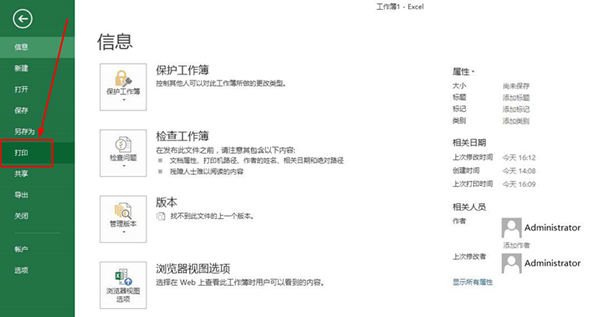| excel表格怎么放大打印 | 您所在的位置:网站首页 › 表格打印的时候怎么调整表格大小 › excel表格怎么放大打印 |
excel表格怎么放大打印
|
当前位置:系统之家 > 系统教程 > excel表格怎么放大打印
excel表格怎么放大打印?
时间:2021-04-30 17:08:02 作者:永煌 来源:系统之家 1. 扫描二维码随时看资讯 2. 请使用手机浏览器访问: https://m.xitongzhijia.net/xtjc/20210430/209803.html 手机查看 评论 反馈  本地下载
WPS Office V13.0.503.101 个人版
本地下载
WPS Office V13.0.503.101 个人版
大小:138.21 MB类别:文字处理 下载:931 相信有时候大家有时候会遇到excel表格需要放大打印时不知道怎么去做,下面小编来介绍一个excel表格设置放大打印的方法,有兴趣的朋友一起来看一看吧。 1、点击文件——在弹出的左侧选项中点击:打印。
2、点击自定义缩放下拉按钮——点击选择:自定义缩放选项。
3、点击页面——在缩放比例那里设置要放大的比例,如这里设置200%——点击确定。
4、接着点击选择打印机——点击打印就可以了。
也可以点击:页面布局——在缩放比例那里设置具体的放大比例数值。 标签 Excel Excel表格Excel乘法函数怎么使用?Excel乘法函数详细使用方法 下一篇 > 1又3分之1怎么在Excel里打出来打出来? 相关教程 Excel图表怎么设置x轴y轴?Excel图表设置x轴y... excel筛选条件怎么设置条件区域?excel筛选条... Excel文件变成白板图标怎么恢复?Excel文件变... Excel下拉选择项怎么设置三级菜单?Excel下拉... vlookup函数0和1哪个是精确查找?vlookup函数... vlookup函数多个条件怎么用?vlookup函数多条... 使用vlookup函数完成自动填充图书名称的方法 vlookup函数什么意思?vlookup函数介绍 vlookup函数怎么匹配两个表中的数据?vlookup... excel表格分页怎么重复表头?Excel分页后重复...
Excel表格制作教程 Excel表格制作教程详细步骤 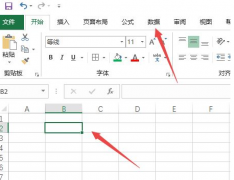
Excel下拉选择项怎么设置多选? 
Excel表格怎么做?入门级Excel表格制作方法 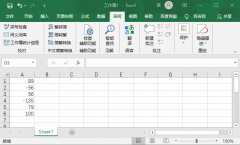
Excel表格怎么把负数设置成正数? 发表评论共0条  没有更多评论了
没有更多评论了
评论就这些咯,让大家也知道你的独特见解 立即评论以上留言仅代表用户个人观点,不代表系统之家立场 |
【本文地址】
公司简介
联系我们